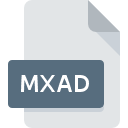
Dateiendung MXAD
Mandelbrot Explorer All Data Format
-
DeveloperJ R Oakley
-
Category
-
Popularit├żt3 (2 votes)
Was ist MXAD-Datei?
Der vollst├żndige Formatname von Dateien mit der Dateiendung "MXAD" lautet "Mandelbrot Explorer All Data Format". J R Oakley hat den Formatstandard Mandelbrot Explorer All Data Format definiert. Dateien mit der Endung MXAD k├Čnnen von Programmen verwendet werden, die f├╝r die Plattform Windows vertrieben werden. Die Datei "MXAD" geh├Črt zur Kategorie "Datendatei", genau wie die in unserer Datenbank aufgelisteten Dateinamenerweiterungen "1326". Die beliebteste Software, die MXAD-Dateien unterst├╝tzt, ist Mandelbrot Explorer. Auf der offiziellen Website von J R Oakley developer finden Sie nicht nur detaillierte Informationen zur Software Mandelbrot Explorer, sondern auch zu MXAD und anderen unterst├╝tzten Dateiformaten.
Programme die die Dateieendung MXAD unterst├╝tzen
Folgende Programme k├Čnnen mit MXAD-Dateien umgehen. MXAD-Dateien k├Čnnen auf allen Systemplattformen, auch auf Mobilger├żten, gefunden werden. Es gibt jedoch keine Garantie, dass diese Dateien jeweils ordnungsgem├ż├¤ unterst├╝tzt werden.
Wie soll ich die MXAD Datei ├Čffnen?
Es kann viele Gr├╝nde geben, warum du Probleme mit der ├¢ffnung von MXAD-Dateien auf einem bestimmten System hast. Was wichtig ist, k├Čnnen alle allgemeinen Probleme im Zusammenhang mit Dateien mit der Dateiendung MXAD von den Benutzern selbst gel├Čst werden. Der Prozess ist schnell und erfordert keinen IT-Experten. Im Folgenden finden Sie eine Liste mit Richtlinien, anhand derer Sie dateibezogene Probleme identifizieren und beheben k├Čnnen.
Schritt 1. Holen Sie sich die Mandelbrot Explorer
 Der h├żufigste Grund f├╝r solche Probleme ist das Fehlen geeigneter Anwendungen, die die auf dem System installierten MXAD-Dateien unterst├╝tzen. Die L├Čsung ist unkompliziert. Laden Sie einfach Mandelbrot Explorer herunter und installieren Sie es. Oberhalb finden Sie eine vollst├żndige Liste der Programme, die MXAD-Dateien unterst├╝tzen, sortiert nach den Systemplattformen, f├╝r die sie verf├╝gbar sind. Die sicherste Methode zum Herunterladen von Mandelbrot Explorer ist das Aufrufen der Entwickler-Website (J R Oakley) und das Herunterladen der Software ├╝ber die angegebenen Links.
Der h├żufigste Grund f├╝r solche Probleme ist das Fehlen geeigneter Anwendungen, die die auf dem System installierten MXAD-Dateien unterst├╝tzen. Die L├Čsung ist unkompliziert. Laden Sie einfach Mandelbrot Explorer herunter und installieren Sie es. Oberhalb finden Sie eine vollst├żndige Liste der Programme, die MXAD-Dateien unterst├╝tzen, sortiert nach den Systemplattformen, f├╝r die sie verf├╝gbar sind. Die sicherste Methode zum Herunterladen von Mandelbrot Explorer ist das Aufrufen der Entwickler-Website (J R Oakley) und das Herunterladen der Software ├╝ber die angegebenen Links.
Schritt 2. Aktualisieren Sie Mandelbrot Explorer auf die neueste Version
 Wenn auf Ihren Systemen bereits " Mandelbrot Explorer installiert ist und die MXAD-Dateien immer noch nicht ordnungsgem├ż├¤ ge├Čffnet werden, ├╝berpr├╝fen Sie, ob Sie ├╝ber die neueste Version der Software verf├╝gen. Manchmal f├╝hren Softwareentwickler neue Formate ein, die bereits zusammen mit neueren Versionen ihrer Anwendungen unterst├╝tzt werden. Dies kann eine der Ursachen sein, warum MXAD-Dateien nicht mit Mandelbrot Explorer kompatibel sind. Die neueste Version von Mandelbrot Explorer sollte alle Dateiformate unterst├╝tzen, die mit ├żlteren Versionen der Software kompatibel waren.
Wenn auf Ihren Systemen bereits " Mandelbrot Explorer installiert ist und die MXAD-Dateien immer noch nicht ordnungsgem├ż├¤ ge├Čffnet werden, ├╝berpr├╝fen Sie, ob Sie ├╝ber die neueste Version der Software verf├╝gen. Manchmal f├╝hren Softwareentwickler neue Formate ein, die bereits zusammen mit neueren Versionen ihrer Anwendungen unterst├╝tzt werden. Dies kann eine der Ursachen sein, warum MXAD-Dateien nicht mit Mandelbrot Explorer kompatibel sind. Die neueste Version von Mandelbrot Explorer sollte alle Dateiformate unterst├╝tzen, die mit ├żlteren Versionen der Software kompatibel waren.
Schritt 3. Legen Sie die Standardanwendung zum Ûffnen von MXAD-Dateien auf Mandelbrot Explorer fest.
Wenn das Problem im vorherigen Schritt nicht behoben wurde, sollten Sie MXAD-Dateien mit der neuesten Version von Mandelbrot Explorer verkn├╝pfen, die Sie auf Ihrem Ger├żt installiert haben. Der n├żchste Schritt sollte keine Probleme bereiten. Die Vorgehensweise ist unkompliziert und weitgehend systemunabh├żngig

Auswahl der Anwendung erster Wahl in Windows
- Klicken Sie mit der rechten Maustaste auf die Datei MXAD und w├żhlen Sie die Option
- Klicken Sie auf und w├żhlen Sie dann die Option
- W├żhlen Sie schlie├¤lich suchen, zeigen Sie auf den Ordner, in dem Mandelbrot Explorer installiert ist, aktivieren Sie das Kontrollk├żstchen Immer mit diesem Programm MXAD-Dateien ├Čffnen und best├żtigen Sie Ihre Auswahl, indem Sie auf klicken

Auswahl der Anwendung erster Wahl in Mac OS
- W├żhlen Sie im Dropdown-Men├╝, auf das Sie durch Klicken auf die Datei mit der Dateiendung MXAD zugreifen, die Option
- Ûffnen Sie den Abschnitt indem Sie auf den Namen klicken
- W├żhlen Sie aus der Liste das entsprechende Programm aus und best├żtigen Sie mit
- Wenn Sie die vorherigen Schritte ausgef├╝hrt haben, sollte eine Meldung angezeigt werden: Diese ├änderung wird auf alle Dateien mit der Dateiendung MXAD angewendet. Klicken Sie anschlie├¤end auf die Schaltfl├żche , um den Vorgang abzuschlie├¤en.
Schritt 4. Stellen Sie sicher, dass die ROZ nicht fehlerhaft ist
Sie haben die in den Punkten 1-3 aufgef├╝hrten Schritte genau befolgt, aber das Problem ist immer noch vorhanden? Sie sollten ├╝berpr├╝fen, ob die Datei eine richtige MXAD-Datei ist. Es ist wahrscheinlich, dass die Datei besch├żdigt ist und daher nicht zugegriffen werden kann.

1. Die MXAD ist m├Čglicherweise mit Malware infiziert. Stellen Sie sicher, dass Sie sie mit einem Antivirenprogramm scannen.
Sollte es passieren, dass das MXAD mit einem Virus infiziert ist, kann dies die Ursache sein, die Sie daran hindert, darauf zuzugreifen. Scannen Sie die Datei MXAD sowie Ihren Computer nach Malware oder Viren. Wenn die MXAD-Datei tats├żchlich infiziert ist, befolgen Sie die nachstehenden Anweisungen.
2. Stellen Sie sicher, dass die Struktur der MXAD-Datei intakt ist
Wenn Sie die problematische MXAD-Datei von einem Dritten erhalten haben, bitten Sie diesen, Ihnen eine weitere Kopie zuzusenden. W├żhrend des Kopiervorgangs der Datei sind m├Čglicherweise Fehler aufgetreten, die die Datei unvollst├żndig oder besch├żdigt machen. Dies kann die Ursache f├╝r Probleme mit der Datei sein. Es kann vorkommen, dass der Download der Datei mit der Endung MXAD unterbrochen wurde und die Dateidaten fehlerhaft sind. Laden Sie die Datei erneut von derselben Quelle herunter.
3. Überprüfen Sie, ob der Benutzer, als der Sie angemeldet sind, über Administratorrechte verfügt.
Es besteht die M├Čglichkeit, dass nur Benutzer mit ausreichenden Systemberechtigungen auf die betreffende Datei zugreifen k├Čnnen. Melden Sie sich von Ihrem aktuellen Konto ab und bei einem Konto mit ausreichenden Zugriffsrechten an. ├¢ffnen Sie dann die Datei Mandelbrot Explorer All Data Format.
4. Überprüfen Sie, ob Ihr System die folgenden Anforderungen erfüllt: Mandelbrot Explorer
Die Betriebssysteme stellen m├Čglicherweise gen├╝gend freie Ressourcen fest, um die Anwendung auszuf├╝hren, die MXAD-Dateien unterst├╝tzt. Schlie├¤en Sie alle laufenden Programme und versuchen Sie, die Datei MXAD zu ├Čffnen.
5. Überprüfen Sie, ob Sie die neuesten Updates für das Betriebssystem und die Treiber haben
Die neuesten Versionen von Programmen und Treibern k├Čnnen Ihnen dabei helfen, Probleme mit Mandelbrot Explorer All Data Format -Dateien zu l├Čsen und die Sicherheit Ihres Ger├żts und Betriebssystems zu gew├żhrleisten. Veraltete Treiber oder Software haben m├Čglicherweise die Unf├żhigkeit verursacht, ein Peripherieger├żt zu verwenden, das f├╝r die Verarbeitung von MXAD-Dateien erforderlich ist.
M├Čchten Sie helfen?
Wenn Sie zus├żtzliche Informationen bez├╝glich der Datei MXAD besitzen, w├╝rden wir sehr dankbar sein, wenn Sie Ihr Wissen mit den Nutzern unseres Service teilen w├╝rden. Nutzen Sie das Formular, dass sich hier befindet, und senden Sie uns Ihre Informationen ├╝ber die Datei MXAD.

 Windows
Windows 
